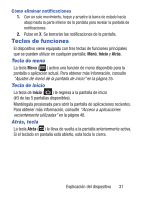Samsung SCH-S738C User Manual Tfn Sch-s738c Galaxy Centura Spanish User Manual - Page 36
Pantalla de inicio, Área de notificaciones
 |
View all Samsung SCH-S738C manuals
Add to My Manuals
Save this manual to your list of manuals |
Page 36 highlights
Pantalla de inicio La pantalla de inicio es el punto de partida para utilizar las aplicaciones del dispositivo. Inicialmente, hay cinco paneles disponibles y cada uno contiene accesos directos o aplicaciones predeterminados. Puede personalizar cada uno de los paneles. Barra de estado Potencia de la señal Estado de la batería Hora Área de notificaciones Área de estado Accesos directos Arrastra aplicaciones al escritorio Mantén presionada una aplicación hasta que vibre. 2 de 6 Buscar de Google Pantalla de Inicio Mensajería Gmail Personas Play Store Primarios accesos directos • Área de notificaciones: muestra aquellos iconos asociados con notificaciones para el usuario final, como: mensajes de correo electrónico, llamadas (perdidas, en curso), nuevo correo de voz, próximos eventos, conexión USB, correos electrónicos y mensajes de texto/MMS. - Estas notificaciones aparecen en la parte superior izquierda de la pantalla (dentro del área de la barra de estado) y muestran información importante para el usuario. - Se puede acceder a esta información deslizando el dedo hacia abajo desde la barra de estado (página 30). 32